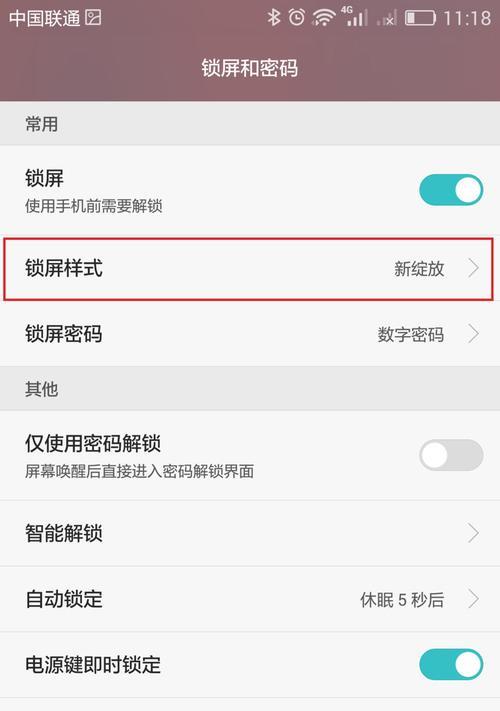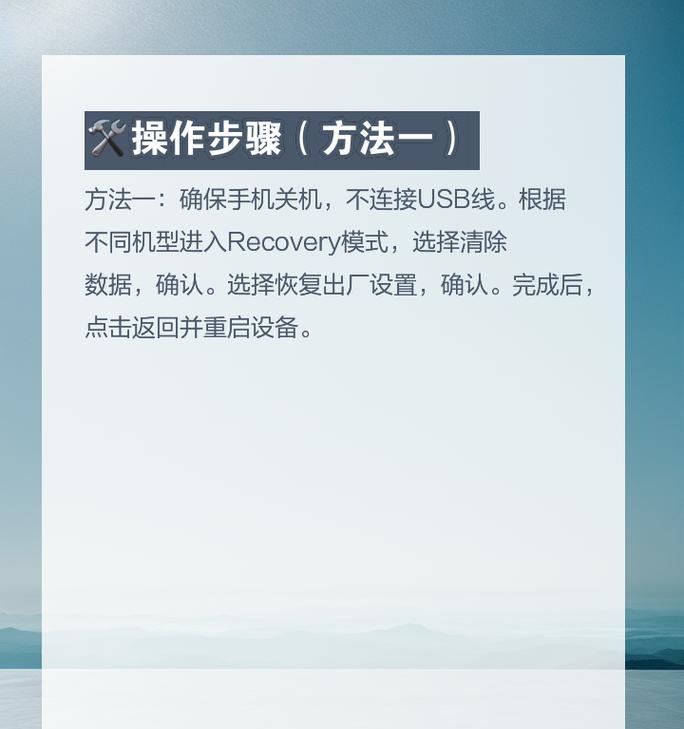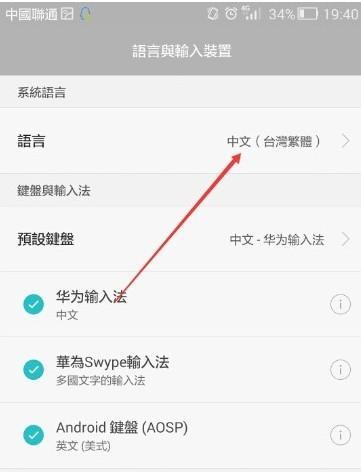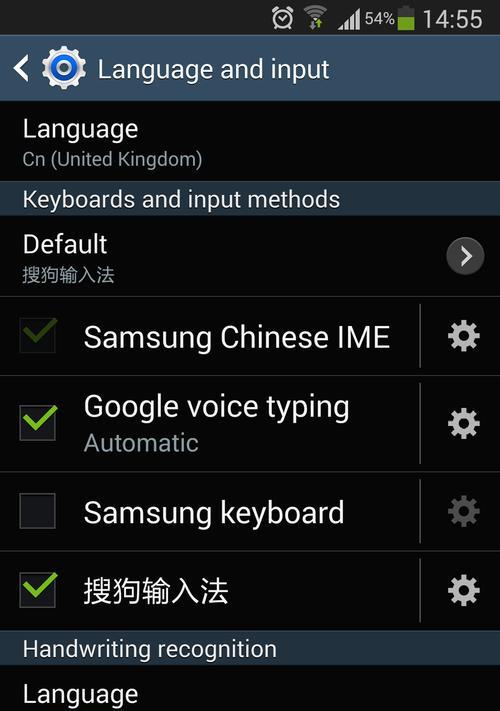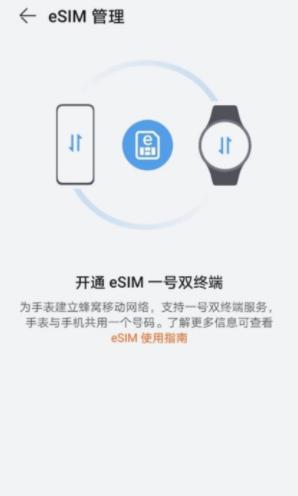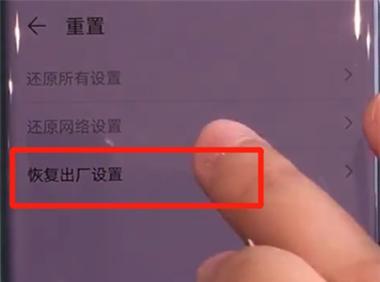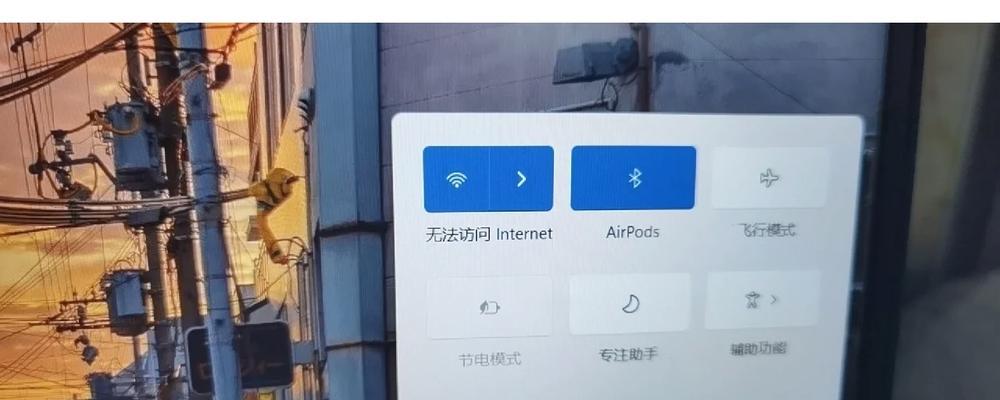戴尔台式电脑bios恢复出厂设置方法是什么?如何操作?
在现代计算机使用中,BIOS(基本输入输出系统)扮演着至关重要的角色。它负责在电脑启动时进行硬件初始化,并提供操作系统启动前的界面供用户进行基本配置。然而,有时候用户可能需要将BIOS恢复到出厂设置,以解决某些启动问题或配置错误。本文将全面介绍戴尔台式电脑BIOS恢复出厂设置的步骤,并提供相关的背景信息与操作指导,确保每位读者都能轻松完成操作。
一、什么是BIOS恢复出厂设置?
在深入了解操作步骤之前,首先让我们明白什么是BIOS恢复出厂设置。简单来说,BIOS恢复出厂设置意味着将BIOS的设置恢复到电脑出厂时的默认状态。出厂设置通常是戴尔等制造商经过测试和优化的配置,可以解决由于用户误操作导致的启动问题或者硬件兼容性问题。
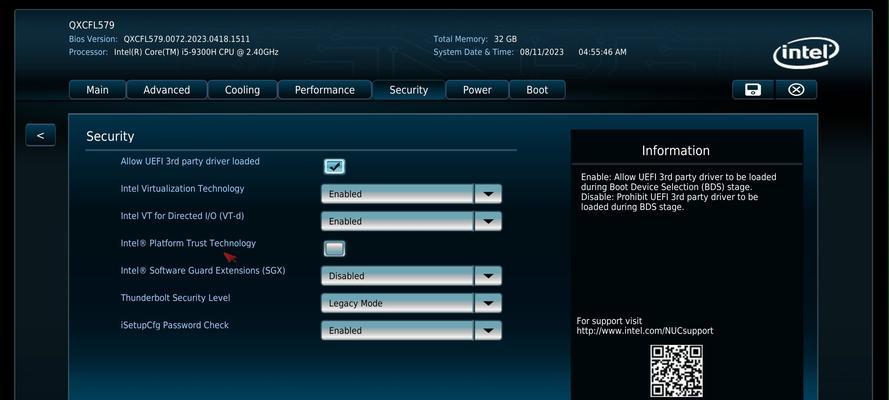
二、为何需要进行BIOS恢复出厂设置?
在以下几种情况下,可能需要执行BIOS恢复出厂设置:
1.系统启动问题:如果电脑无法启动或者启动时出现异常,恢复出厂设置可能有助于解决问题。
2.硬件不识别:某些硬件设备在系统中未被识别,恢复出厂设置后可以重新加载正确的驱动。
3.性能优化:有时候,重新设置BIOS可以对系统性能进行优化,提高效率。
4.配置错误:如果用户不小心更改了错误的BIOS设置,恢复默认配置可以快速解决问题。
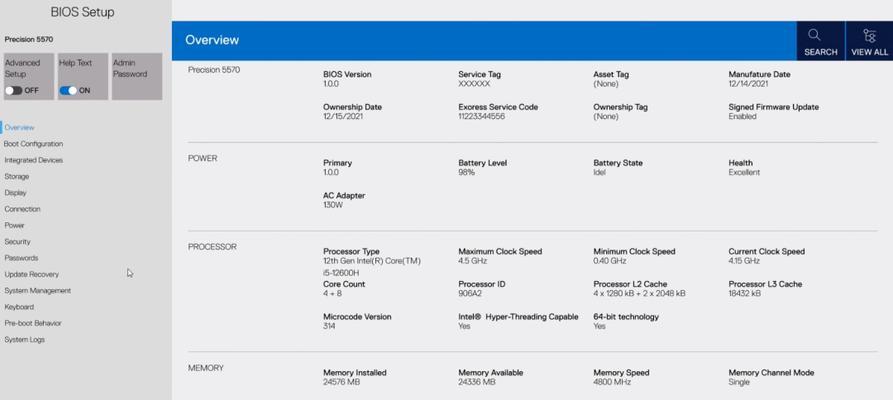
三、操作前的准备
在开始操作之前,请确保以下几点:
备份重要数据:恢复BIOS出厂设置前,确保备份了所有重要文件,以防数据丢失。
关闭电脑:在操作前,确保电脑已经完全关闭,并拔掉所有外接设备。
阅读说明书:如果有戴尔电脑的用户手册,请在操作前详细阅读相关部分。

四、如何恢复戴尔台式电脑BIOS出厂设置?
以下是详细的操作步骤:
4.1进入BIOS设置界面
1.开启电脑,当屏幕显示戴尔Logo时,立即按下`F2`键进入BIOS设置界面。请注意,不同的戴尔电脑型号可能需要按不同的键进入BIOS,如`F12`或`Del`键,请根据您的电脑提示操作。
4.2找到恢复出厂设置选项
1.在BIOS主菜单中,通常会有一个`RestoreDefaults`或类似表述的选项。使用键盘上的方向键移动光标至该选项。
2.如果您的电脑支持触摸屏操作,也可以直接触碰屏幕上的选项进行选择。
4.3确认恢复出厂设置
1.选中恢复出厂设置选项后,系统会提示确认。通常情况下,您需要按`Enter`键确认恢复操作。
2.之后,系统可能会要求您再次确认。再次按`Enter`键即可。
4.4保存并退出BIOS设置界面
1.恢复出厂设置后,返回BIOS主菜单,选择`Save&Exit`(保存并退出)选项。
2.选择`Yes`以保存您的更改并重新启动电脑。
4.5重启电脑
1.电脑将自动重启,此时电脑将使用恢复后的出厂BIOS设置启动。
2.启动完成后,检查电脑是否能够正常工作。
五、常见问题解答
5.1恢复出厂设置后,我的个人设置会被清除吗?
是的,BIOS恢复出厂设置会清除您之前的所有个性化配置。但是,您在操作系统内的个人文件和设置不会受到影响。
5.2如果恢复出厂设置后问题仍然存在怎么办?
如果问题依旧,可能需要进一步的技术支持。建议联系戴尔官方客服或者到授权维修点寻求专业帮助。
5.3恢复出厂设置是否会影响电脑的保修状态?
通常情况下,恢复出厂设置不会影响您的保修状态。但建议在操作前查看您电脑的保修条款。
六、
戴尔台式电脑BIOS恢复出厂设置是一个简单但重要的操作,它能帮助用户解决多种启动和硬件识别问题。通过本文的指导,您应该可以轻松完成整个过程。如果在操作过程中遇到任何疑问,本文的常见问题解答部分或许能为您提供帮助。如果您在使用过程中遇到了更加复杂的技术问题,建议联系专业的技术支持团队,确保电脑的稳定运行。
版权声明:本文内容由互联网用户自发贡献,该文观点仅代表作者本人。本站仅提供信息存储空间服务,不拥有所有权,不承担相关法律责任。如发现本站有涉嫌抄袭侵权/违法违规的内容, 请发送邮件至 3561739510@qq.com 举报,一经查实,本站将立刻删除。
- 上一篇: 相机索尼屏幕对比度高怎么办?如何调整对比度?
- 下一篇: 苹果手机触控截屏的方法是什么?
- 站长推荐
-
-

如何在苹果手机微信视频中开启美颜功能(简单教程帮你轻松打造精致自然的美颜效果)
-

解决WiFi信号不稳定的三招方法(提高WiFi信号稳定性的关键技巧)
-

微信字体大小设置方法全解析(轻松调整微信字体大小)
-

提升网速的15个方法(从软件到硬件)
-

如何更改苹果手机个人热点名称(快速修改iPhone热点名字)
-

解决Mac电脑微信截图快捷键失效的方法(重新设定快捷键来解决微信截图问题)
-

如何在手机上显示蓝牙耳机电池电量(简单教程)
-

解决外接显示器字体过大的问题(调整显示器设置轻松解决问题)
-

找回网易邮箱账号的详细教程(快速恢复网易邮箱账号的方法及步骤)
-

科学正确充电,延长手机使用寿命(掌握新手机的充电技巧)
-
- 热门tag
- 标签列表